The GIMP
О запуске программы The GIMP свидетельствует вывод на экран ее панели инструментов (рис. 9.10) с большим набором инструментальных средств и главным меню File (Файл).
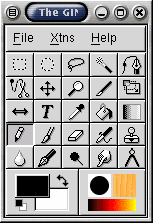
Рис. 9.10. Панель инструментов программы The GIMP
Ниже мы коротко рассмотрим основные операции, выполняемые программой The GIMP: открытие и закрытие изображений, кадрирование и копирование содержимого окна в файл изображения. Документацию программы The GIMP можно загрузить с Web-страницы The GIMP, упомянутой ранее.
Открытие изображений
Чтобы открыть изображение, выберите в меню File (Файл) команду Open (Открыть). Откроется диалоговое окно, подобное показанному на рис. 9.11.

Рис. 9.11. Окно загрузки файла программы The GIMP
Это диалоговое окно напоминает окна системы Маc. Над списком файлов находится кнопка с именем текущего каталога. Щелчок на этой кнопке открывает список каталогов более высокого уровня. Указав один из каталогов этого списка, можно быстро перейти в него.
Чтобы открыть нужный файл, выделите его имя в списке. Чтобы просмотреть содержимое файла (эскиз), щелкните на кнопке Generate Preview (Просмотр). Выбрав файл, щелкните на кнопке ОК. Диалоговое окно закроется, а в окне просмотра появится изображение, записанное в этот файл.
